


近期有用户跟小编咨询,win10系统edge浏览器怎么禁用js脚本?很多用户都不知道应该怎么操作,其实操作的方法不难,针对这个问题,小编今天来给大家讲解一下win10系统edge浏览器怎么禁用js脚本的方法,有遇到相同问题的小伙伴跟着小编一起来学习一下吧。
win10系统edge浏览器禁用js脚本的方法:
第一步:首先我们打开win10系统的edge浏览器,在打开窗口右上角的三个点鼠标点击,在弹出的菜单中选择“设置”选项。
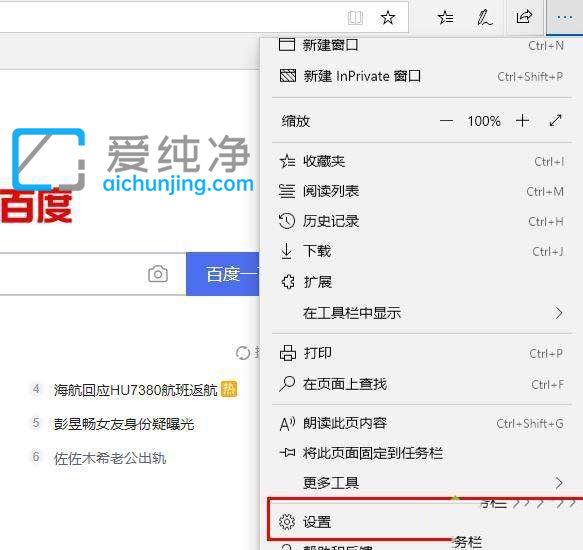
第二步:在打开的浏览器设置窗口中,鼠标点击左侧菜单中“高级”选项。
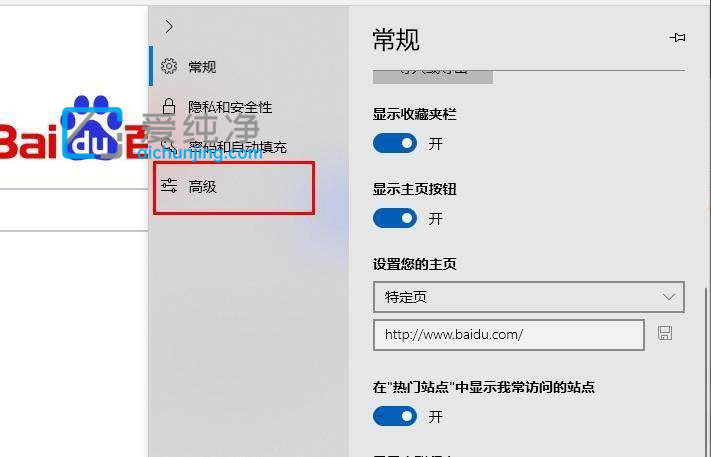
第三步:然后在高级里面下拉找到“网站权限”并点击“管理许可”选项。
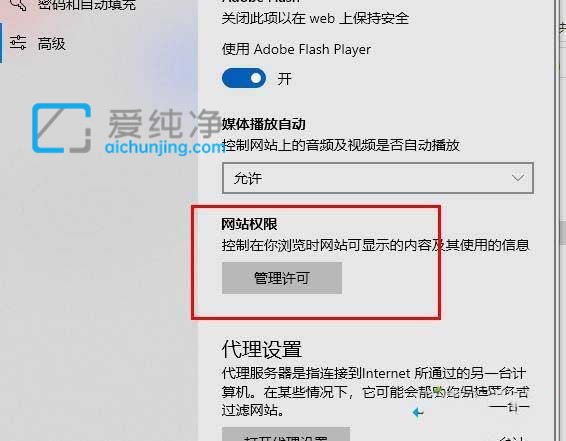
第四步:在管理许可里面,找到“站点权限”中找到“Javascript”。
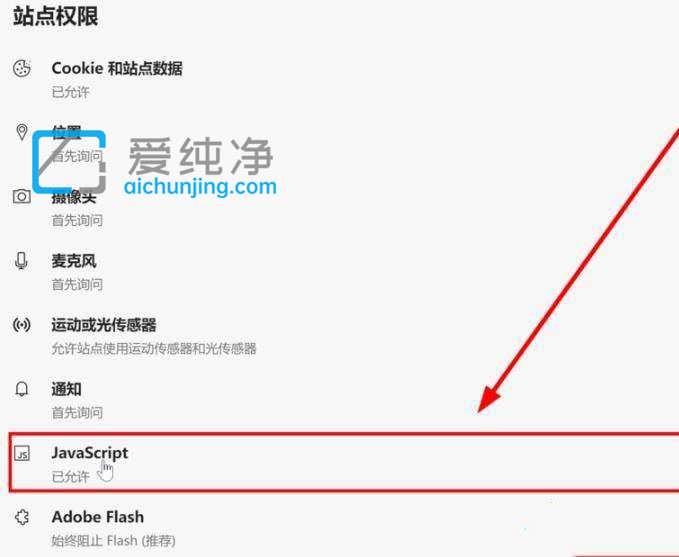
第五步:在允许选项后面的开关关闭即可。
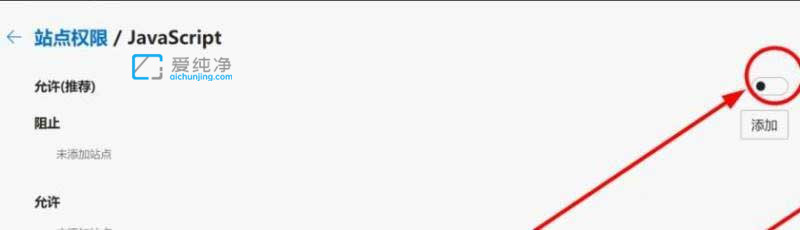
以上就是win10系统edge浏览器怎么禁用js脚本的方法教程了,更多精彩资讯,尽在爱纯净。
| 留言与评论(共有 条评论) |